Настройка шаблона листа согласования акта выполненных работ
Настройка шаблона листа согласования доступна для сотрудников с ролью "Администратор" и "Юрист".
Для настройки шаблона листа согласования акта:
1. Используйте заранее подготовленный шаблон компании в формате MS Word (.docx), в котором переменные необходимо будет заменить на автозаполняемые метки.
Например:

2. Вывести значения меток можно только в таблицы, поэтому необходимо разметить шаблон в виде таблицы. Например:
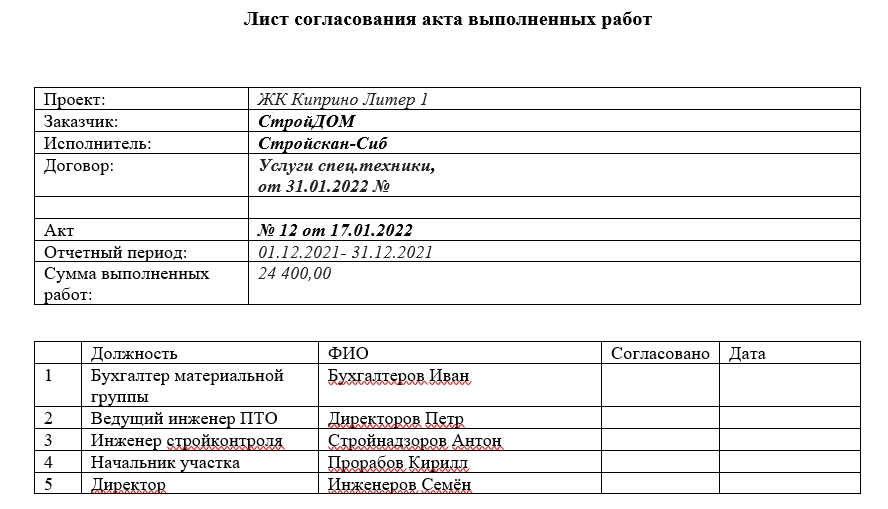
Если Вам в итоговом файле не нужны границы таблиц - используйте невидимый контур границ таблицы:
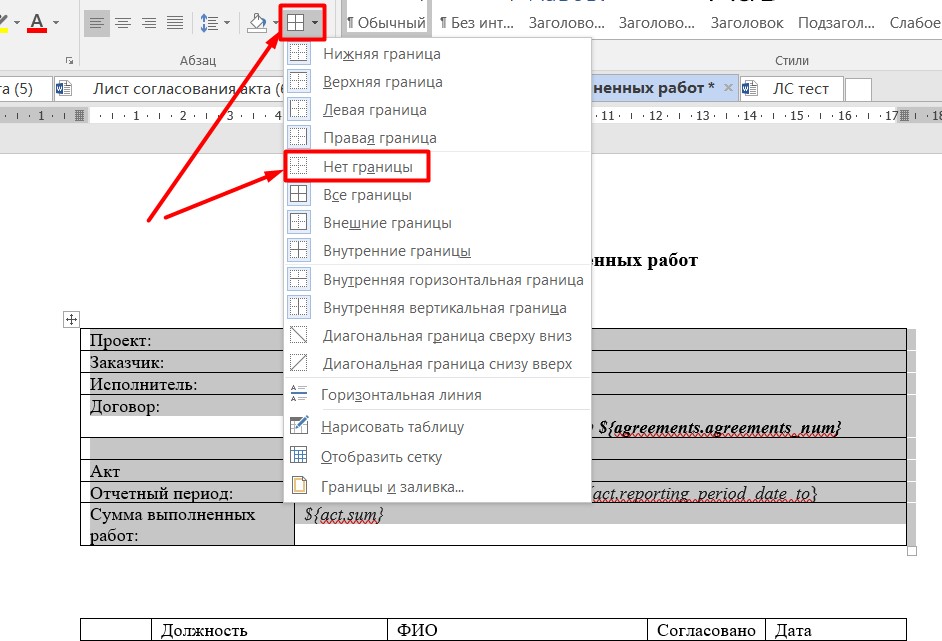
3. Откройте раздел редактировния шаблонов: в левом верхнем углу нажмите на "Название компании" - Компания - Шаблоны документов
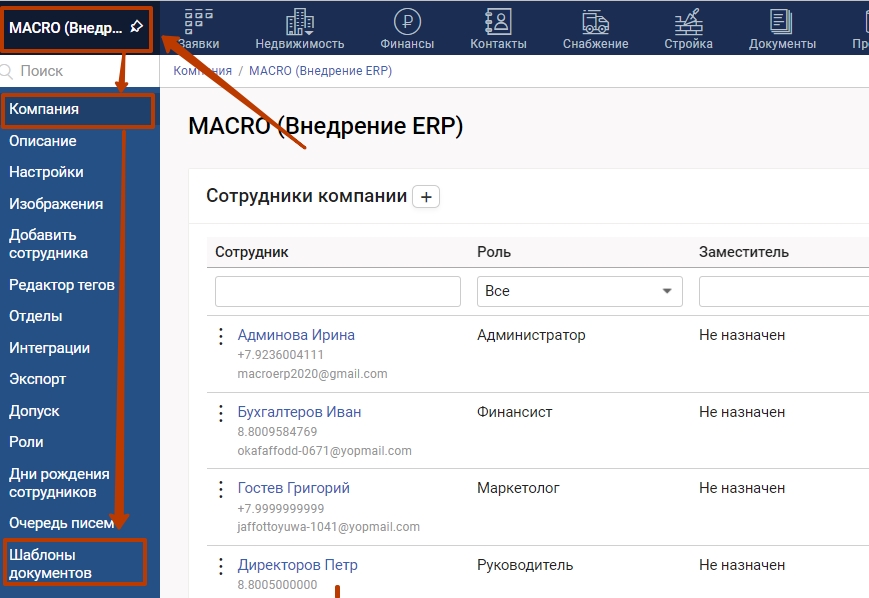
4. Нажмите "Добавить шаблон" для создания нового шаблона, или нажмите на название уже имеющегося шаблона для его корректировки
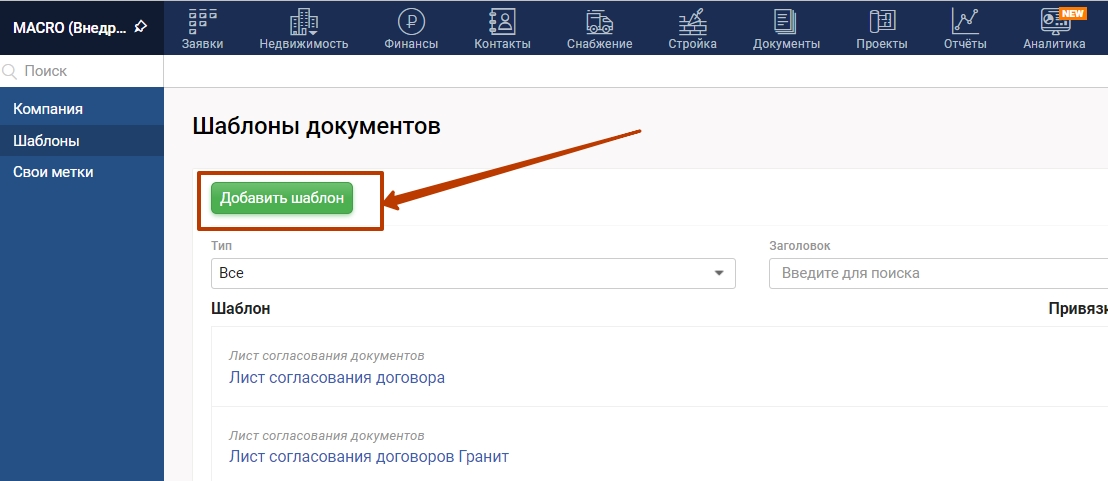
5. В списке типов шаблонов выберите "Лист согласования акта", укажите название листа согласования для использования в системе (данное название будет указано в скачиваемом листе согласования), нажмите "Создать шаблон"
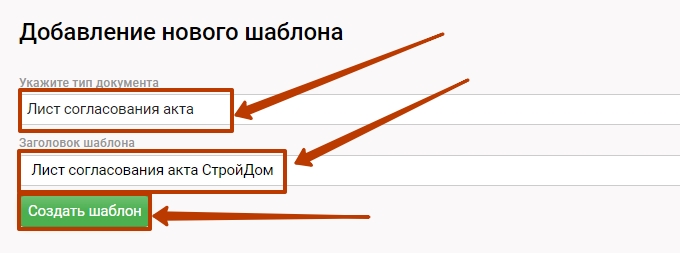
6. В открывшемся окне редактирования найдите метки переменных для вывода в шаблон (номер и дата договора, дата, номер и сумма акта, согласователи и т.д.).
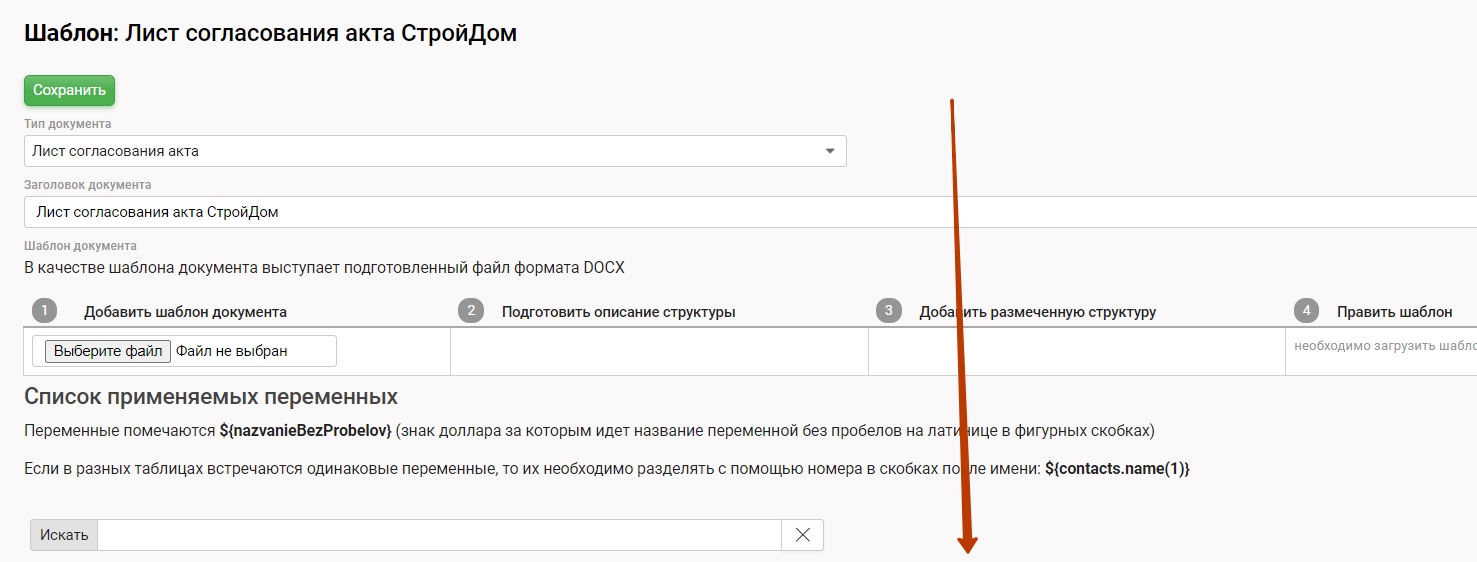
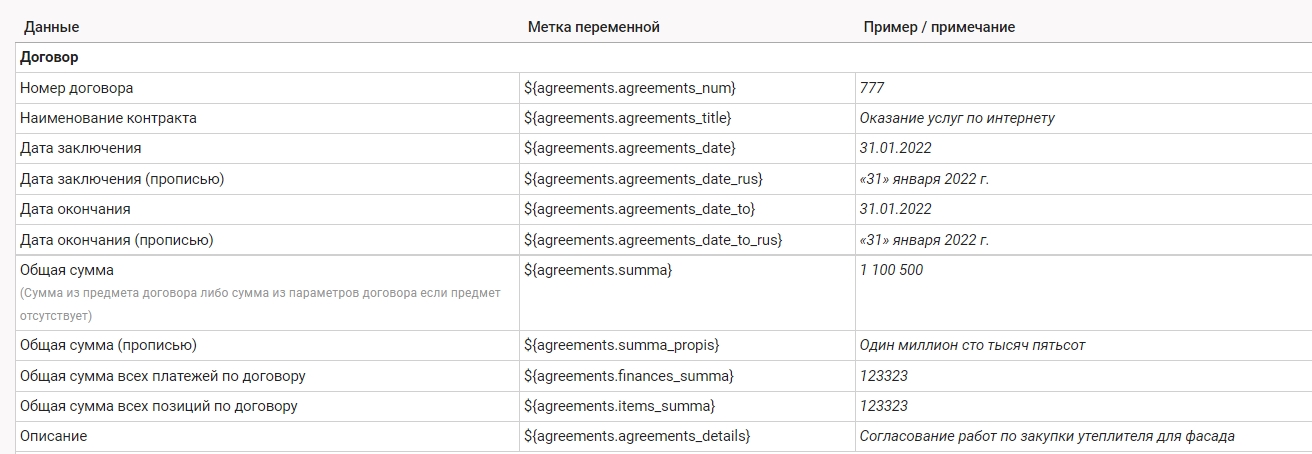
7. Внесите эти метки в шаблон MS Word из п.2, заменяя переменные метками. Метка вносится со значком $ и с сохранением фигурных скобок, например:
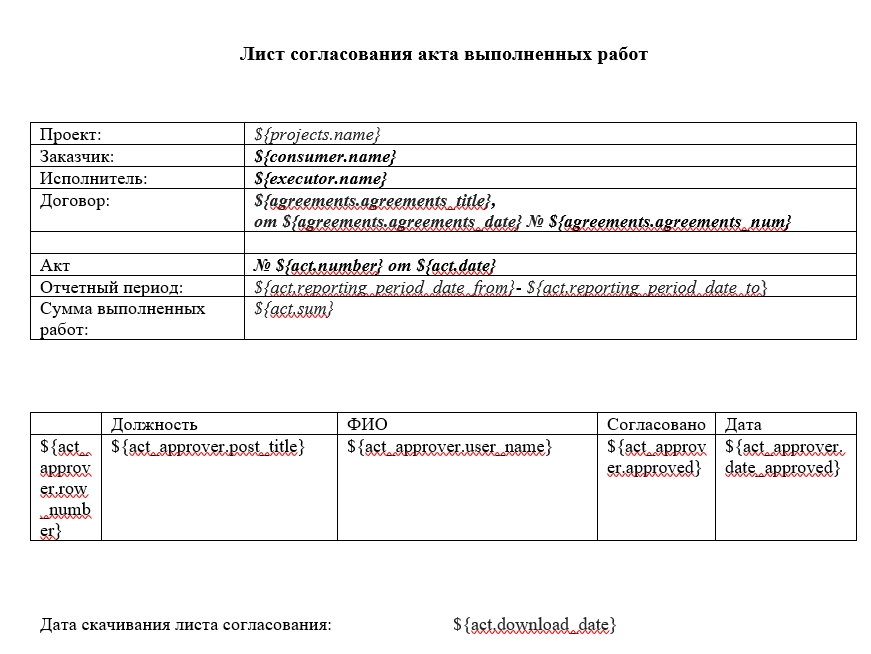
Заполните все переменные и сохраните файл в формате .docx
8. В окне редактирование шаблона из п.6 нажмите на "Выберите файл" и загрузите шаблон в формате .docx из п.7
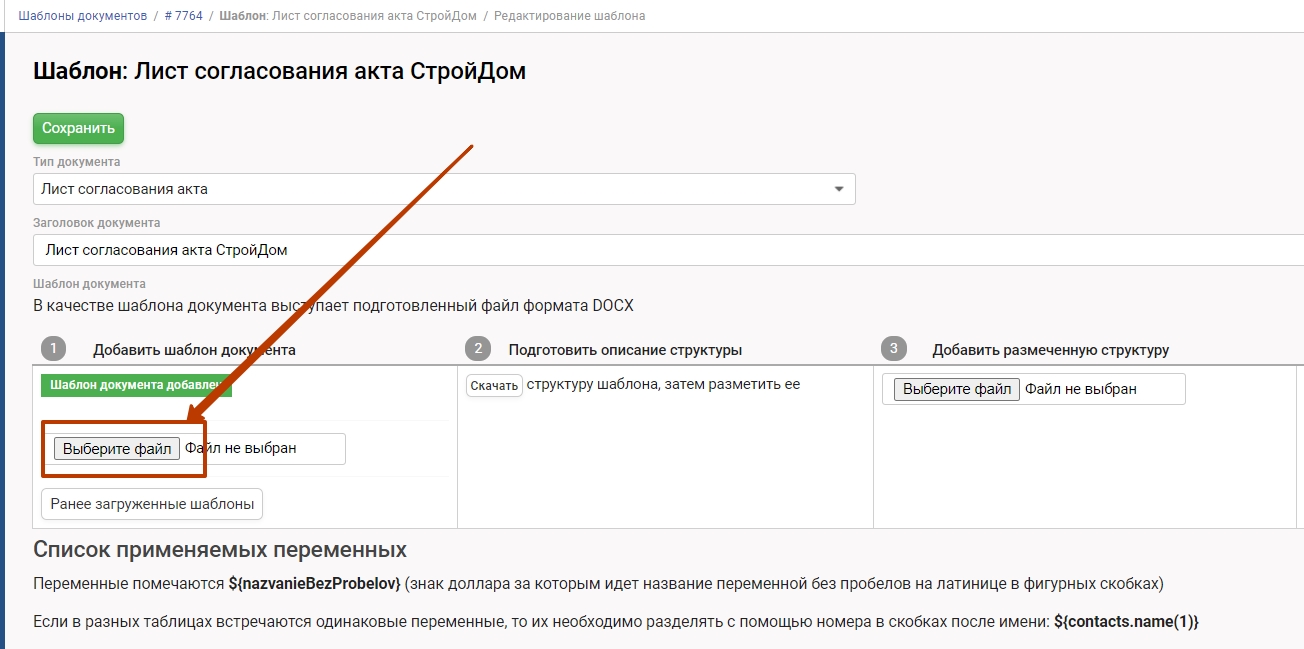
9. Нажмите "Сохранить"
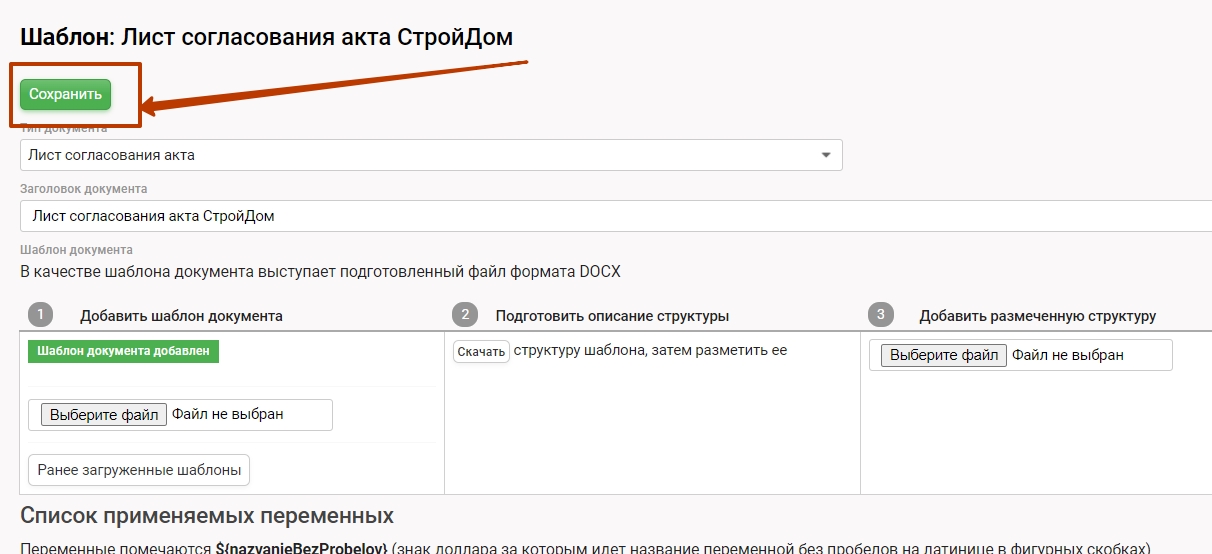
10. Готово. Шаблон листа согласования акта загружен в систему.
Теперь подключите данный шаблон к типам документов: Модуль Документы - Настройки - Типы договоров. В каждом типе выберите данный шаблон и нажмите "Сохранить"
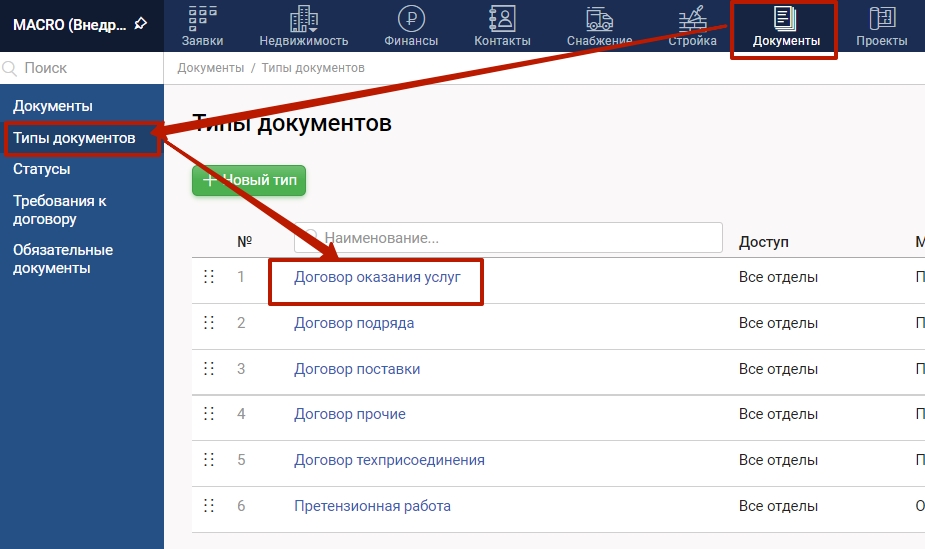
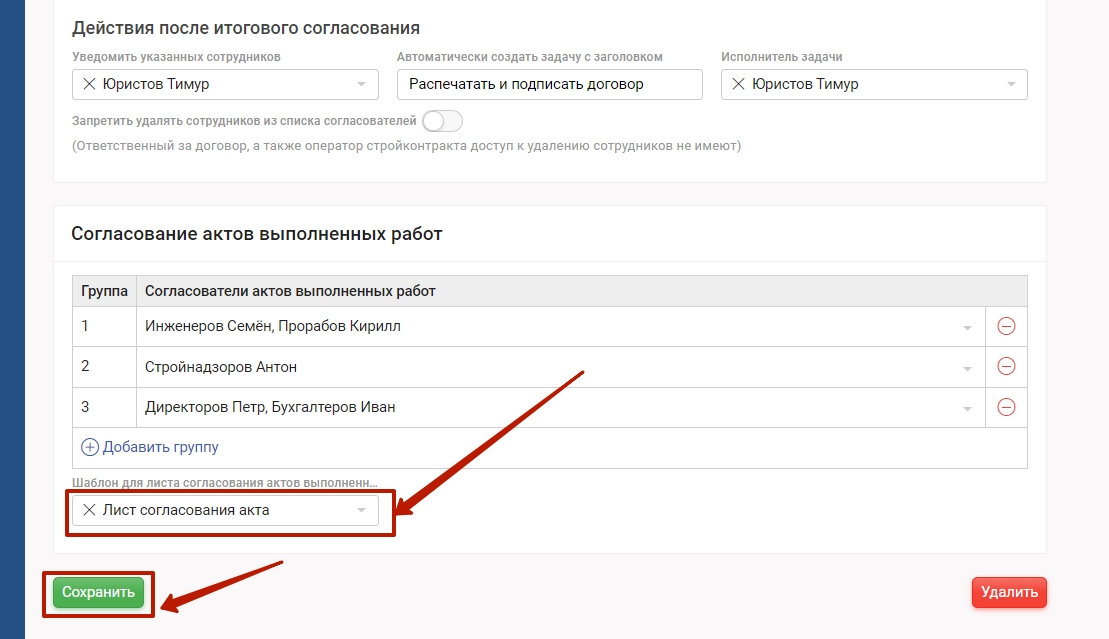
11. При необходимости редактирования шаблона - подгружайте скорректированный шаблон с метками как указано в п. 8-9 поверх ранее загруженного документа.
Последнее обновление